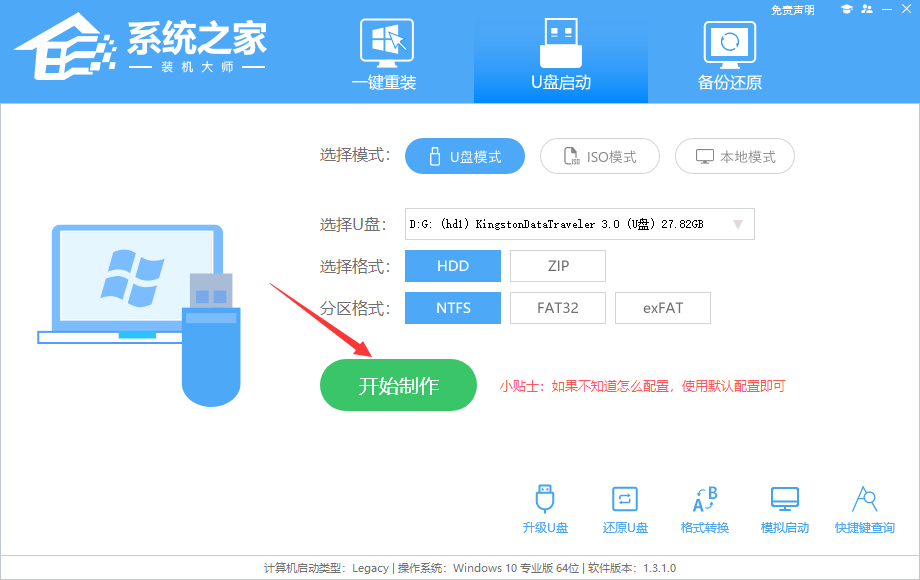详解如何更新电脑系统
有很多小伙伴希望升级自己本电脑的系统,这样使用电脑安全性会更好一些,要如何去更新呢?相信还有很多小伙伴不知道如何更新电脑系统吧,那么请大家跟着小编一起看看更新电脑系统方法吧。
工具/原料:
系统版本:Windows系统
品牌型号:联想小新 air14
方法/步骤:
WEEX交易所已上线平台币 WEEX Token (WXT)。WXT 作为 WEEX 交易所生态系统的基石,主要用于激励 WEEX 交易平台社区的合作伙伴、贡献者、先驱和活跃成员。
新用户注册 WEEX 账户、参与交易挖矿及平台其他活动,均可免费获得 WXT 空投奖励。
方法一:打开Windows Update点击更新系统(适用win7系统)
1、如何更新电脑系统呢?首先点击电脑左下角菜单的“开始”,打开“控制面板”。
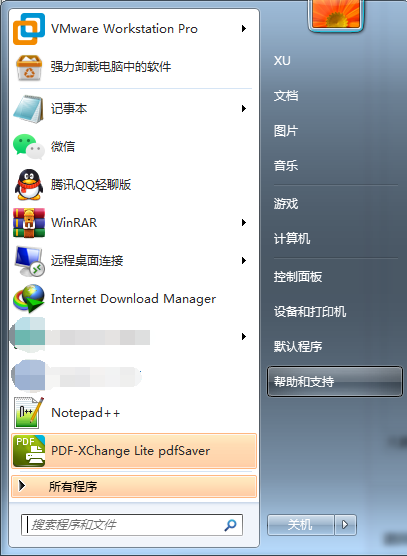
2、打开控制面板之后,点击左上角向前按钮。
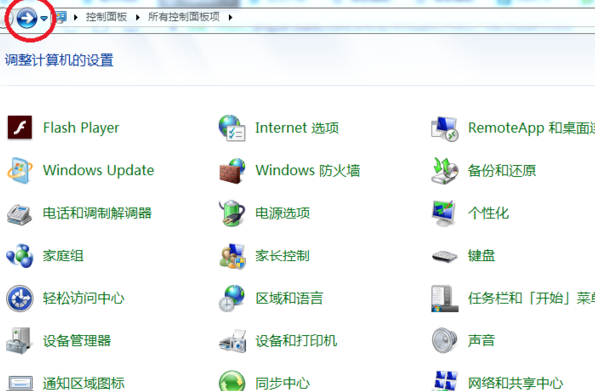
3、进入调整计算机设置界面,点击打开系统和安全。
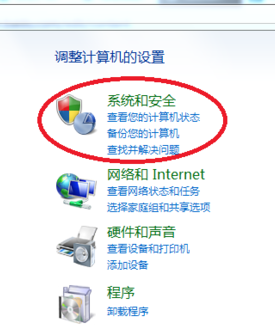
4、进入系统和安全对话框中,鼠标点击”Windows Update”。
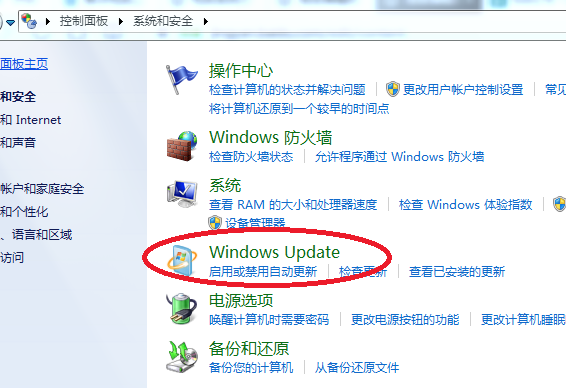
5、即可看到系统的最新状态,如果有更新会在这个界面有提示,点击“更新系统”即可更新。
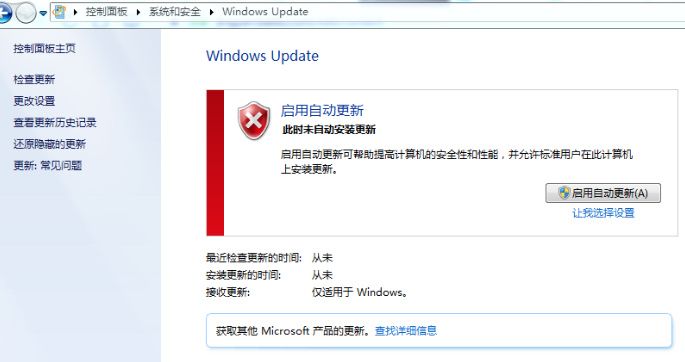
6、开启电脑自动更新即可设置系统自动更新。
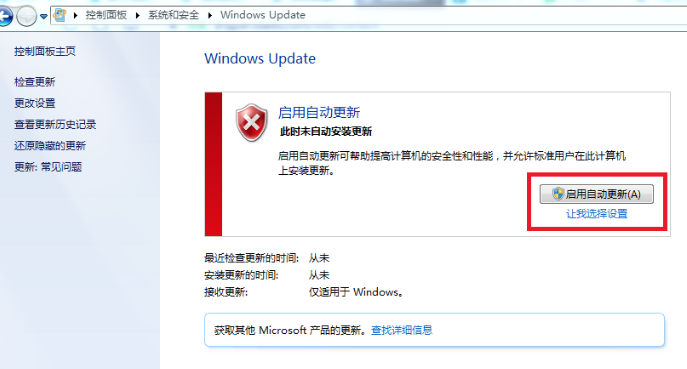
方法二:进入系统更新点击检查更新(适用win10系统)
1. 在Win10系统的桌面,点击桌面左下角“开始菜单”按钮,打开开始菜单界面。

2. 开始菜单界面当中,点击页面中的“设置”按钮,点击进入Win10系统设置的界面。
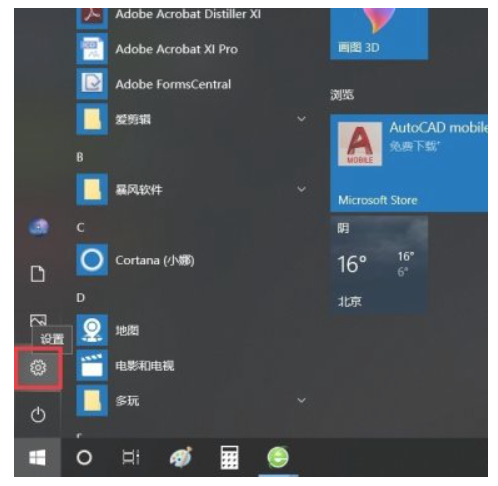
3. 在页面中找到“更新和安全”功能这个选项,点击打开系统更新。
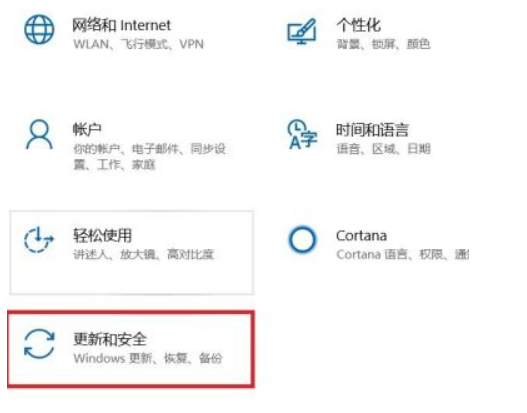
4. 点击界面左侧“Windows更新”菜单项,并点击右侧“检查更新”就可以啦。
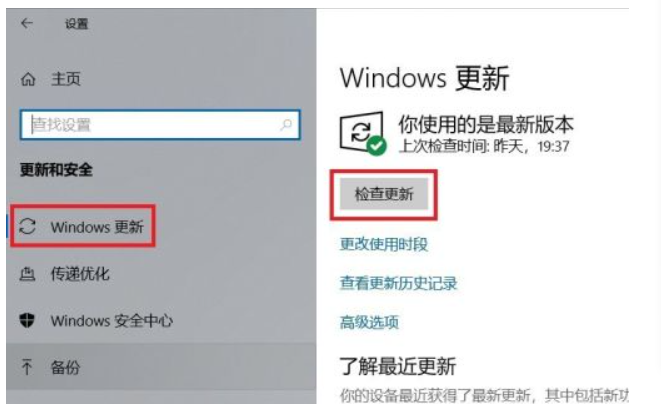
5. 最后一步,系统此时将自动联网并检查更新,如果存在更新或者升级文件的话,将会自动下载并安装。
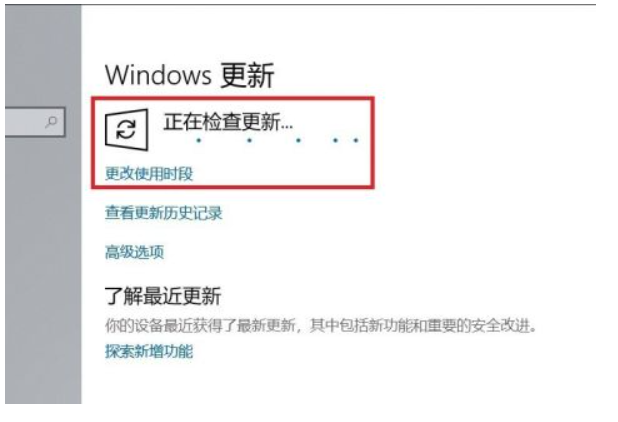
总结:
方法一:打开Windows Update点击更新系统(适用win7系统)
1、点击开始,打开控制面板;
2、打开调整计算机设置,点击系统和安全;
3、打开Windows Update,开启电脑自动更新即可设置系统自动更新。
方法二:进入系统更新点击检查更新(适用win10系统)
1. 点击打开开始菜单,点击设置;
2. 打开更新和安全,点击Windows更新;
3. 点击打开检查更新即可。
最客资源网 » 详解如何更新电脑系统